开机进入BIOS怎么设置
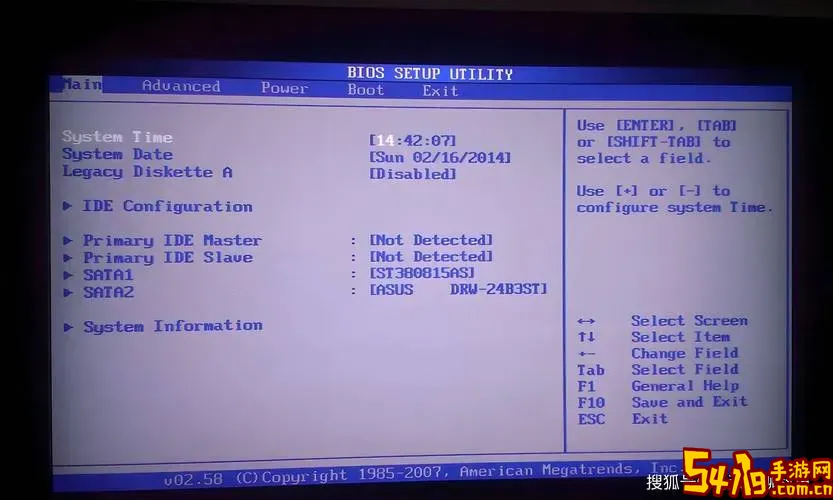
在现代计算机的使用过程中,BIOS(Basic Input/Output System,基本输入输出系统)起着十分重要的作用。BIOS是计算机主板上的固件,负责在计算机开机时初始化硬件设备,确保系统能够正常启动。同时,BIOS还允许用户对计算机的硬件配置进行设置,例如调整启动顺序、开启或关闭某些硬件功能等。有时候,为了进行高级设置或者解决系统问题,用户需要在电脑开机时进入BIOS界面进行操作。那么,开机进入BIOS怎么设置呢?本文将详细介绍相关步骤及注意事项,特别针对中国地区用户给予指导。

一、什么是BIOS进入方式?
每台电脑都有一套预设的进入BIOS的快捷键,这个键通常与计算机型号、主板型号相关。在开机时,系统会短暂显示按哪个键进入BIOS的提示,例如“Press DEL to enter Setup”或“Press F2 to enter BIOS”等。在中国地区,主流品牌如联想、华硕、戴尔、惠普等,其快捷键也略有不同,常见的有Delete键(DEL)、F2、F10、F12、Esc键等。
二、开机进入BIOS的常用步骤
1. 关闭电脑,确保电脑完全断电。
2. 按下电源键开机。
3. 在开机画面出现的瞬间,快速连续按下对应的BIOS进入键。例如,如果你的设备是联想笔记本,可以尝试按F2;如果是台式机,可能是DEL键。
4. 成功进入BIOS设置界面,一般画面为蓝色或灰色背景,包含多个硬件配置选项。
三、不同品牌电脑BIOS进入键汇总
1. 联想(Lenovo)笔记本:多数为F2,有些型号也支持按Enter键或Fn+F2。
2. 华硕(ASUS):通常是DEL或F2键。
3. 戴尔(Dell):多数为F2进入BIOS, F12进入启动菜单。
4. 惠普(HP):常见的BIOS进入键有F10或ESC。
5. 宏碁(Acer):通常是DEL或F2。
了解对应品牌进入键后,开机时按照提示快速按键即可。
四、如果开机反应太快,错过了按键时机怎么办?
现代电脑开机速度很快,传统的按键时机非常短暂。针对此情况,可以尝试以下方法:
1. 重复重启电脑,连续按下BIOS进入键,有时能提升进入机会。
2. 使用Windows操作系统内置的高级启动菜单进入BIOS。
延伸说明Windows系统进入BIOS设置步骤:
针对Windows 10或11用户:
a. 点击“开始”菜单,选择“设置”。
b. 进入“更新和安全” → “恢复”选项。
c. 在“高级启动”区域点击“立即重启”。
d. 重启进入蓝色选项界面,选择“疑难解答” → “高级选项” → “UEFI固件设置”。
e. 点击“重启”即可直接进入BIOS界面。
五、进入BIOS后需要注意的事项
1. BIOS界面操作大多通过键盘完成,鼠标通常不可用,操作时需要通过方向键、回车键等进行选择。
2. 修改设置前建议先记录原始配置,以备恢复。
3. 不要随意更改不明白的选项,否则可能导致系统无法正常启动。
4. 保存设置后选择“Save & Exit”即可重新启动电脑。
六、小结
开机进入BIOS界面,是对电脑硬件进行设置调节的重要途径。不同电脑品牌和型号使用的快捷键有所差异,用户需要结合自身设备进行操作。同时,针对现在电脑开机速度快的情况,Windows系统提供了便捷的进入BIOS的路径,方便用户操作。希望本文能够帮助中国地区的用户顺利进入BIOS界面,完成相关设置。
最后提醒,各位用户在操作BIOS时,请务必谨慎,确保对操作内容有所了解,以免引发不必要的系统故障。